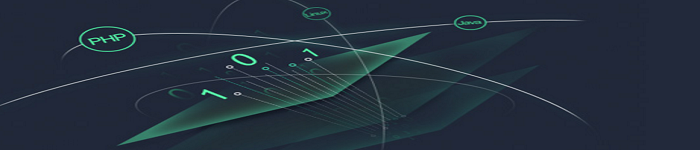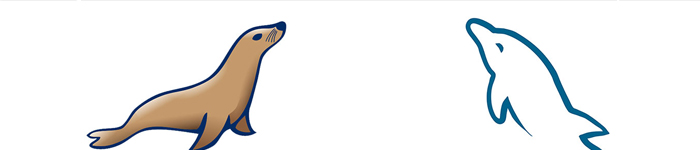| 导读 | Ubuntu 能搞得像 Mac 和 Windows 一样好看的桌面环境吗,而且要简单快速,不折腾。笔者在今年将系统更新成 Ubuntu18.04 后,每每有闲工夫,就想着折腾一番,因为在使用过程中,有个实用且漂亮的桌面环境,真的工作起来很舒心,千万不要想着关了灯全都一个样,然后就开始将就。 |
由于美化桌面环境,其实对于生产力,真的没有多大提升,而且,不同的 Linux distribution,不同的桌面环境,比如 KDE、gnome、unity,折腾起来又不一样,经验无法迁移,不小心还可能把系统搞坍方,而且,在 Linux 下,更多的还是依靠命令,所以笔者也认为,折腾的价值真的不大。奈何看着丑丑的界面,忍不住就搞上一番。
最近,终于把桌面搞得满意了,分享出来,我觉得应该能满足多数人的需求了,先看几张图:

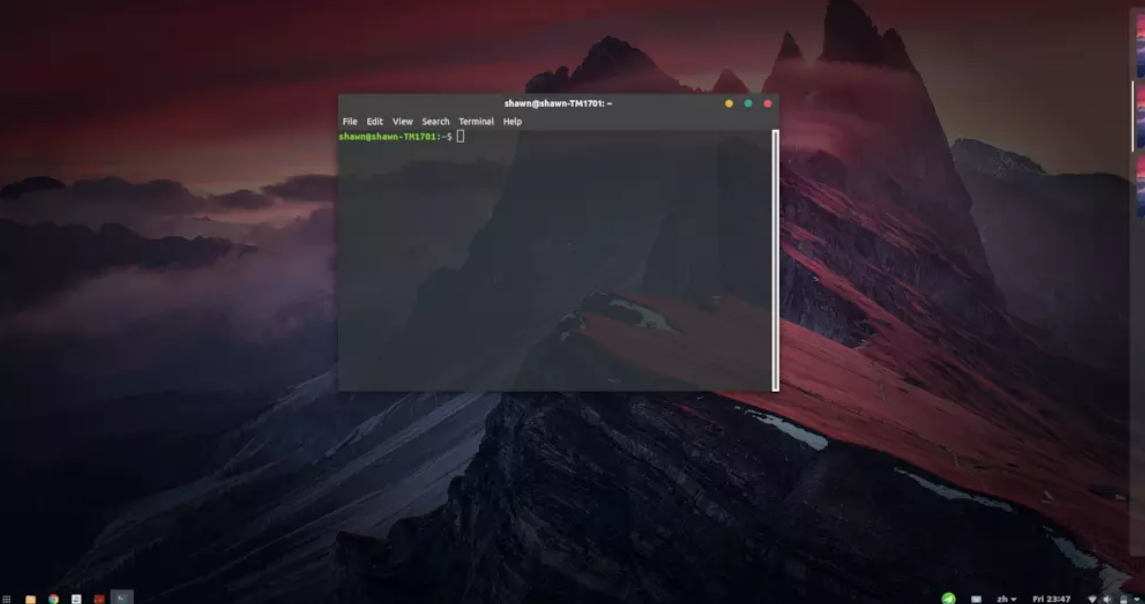
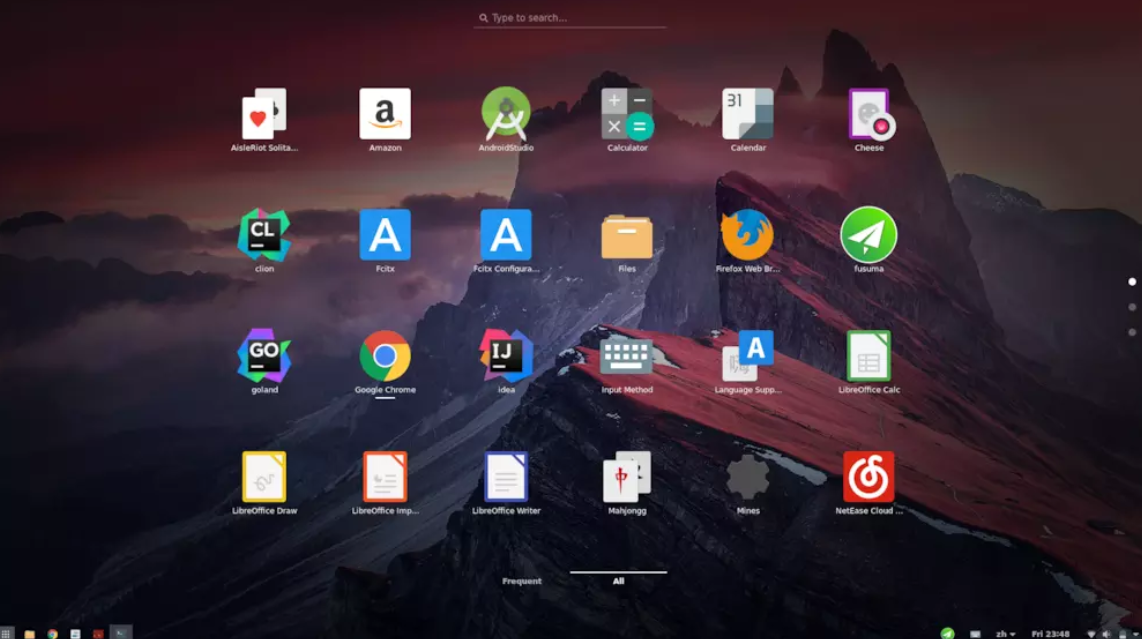
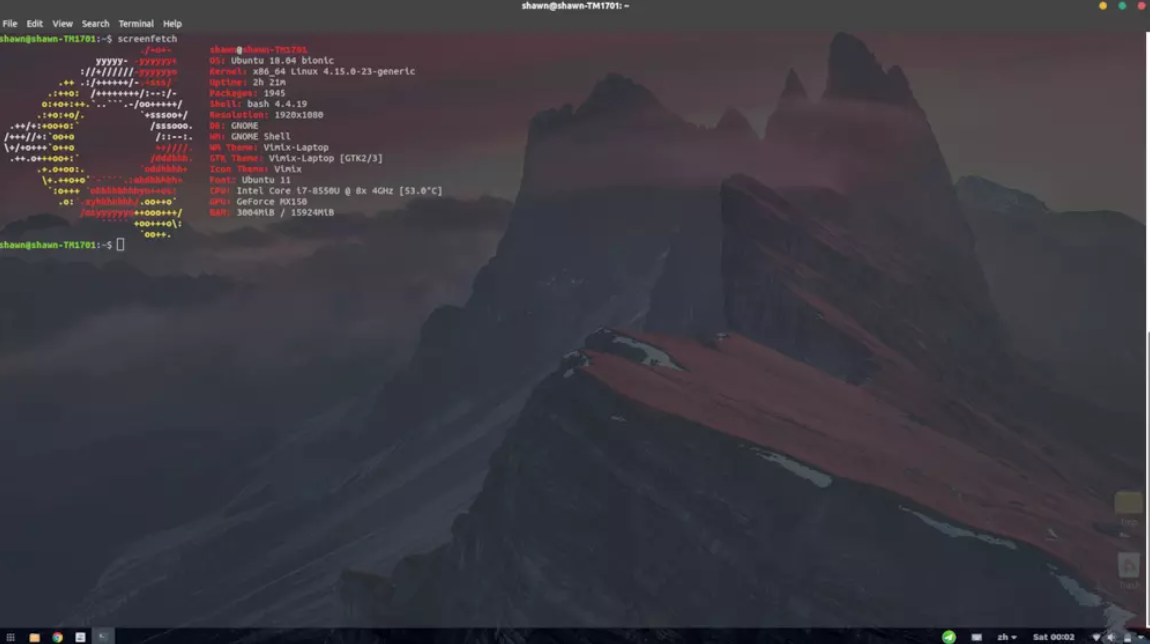
Ubuntu18.04 默认的桌面环境是 gnome3,相比较 unity 和 KDE,笔者更喜欢 gnome,unity 看起来有点楞,KDE 又有些复杂,不够简洁。
在 Ubuntu 的应用商店中搜索 gnome-tweaks,安装即可。
安装完成后打开 gnome-tweaks,Appearance 标签下的 shell 选项是 disable 的。
我觉得,插件有这一个就够了。
genome 桌面顶部会有个状态栏,然后还会有个任务栏,对于不大的屏幕来说,简直是浪费空间,而且丑逼。相较而言,Windows 的处理方式,我就觉得很好,而 dash-to-panel 插件,就做了这样一件事,合并两栏。
好,我们分两步走
下载相应版本的插件。
https://extensions.gnome.org/extension/1160/dash-to-panel/
然后解压,解压后将文件夹的名字改为 dash-to-panel@jderose9.github.com 这个形式, 然后放到 ~/.local/share/gnome-shell/extensions/ 路径下,这个时候,打开 gnome-tweaks 后,就可以在 Extensions 的标签下看到看到该插件了,enable 就可以了。
这里 提供了各种安装方式,按照文档安装就好了,这个没啥问题。
安装完成后,打开 gnome-tweaks 的 Appearance 标签下,分别在 Applications 和 Shell 选项里选择 vimix 相关的主题就好了,笔者选的是 Vimix-Laptop。如下图:
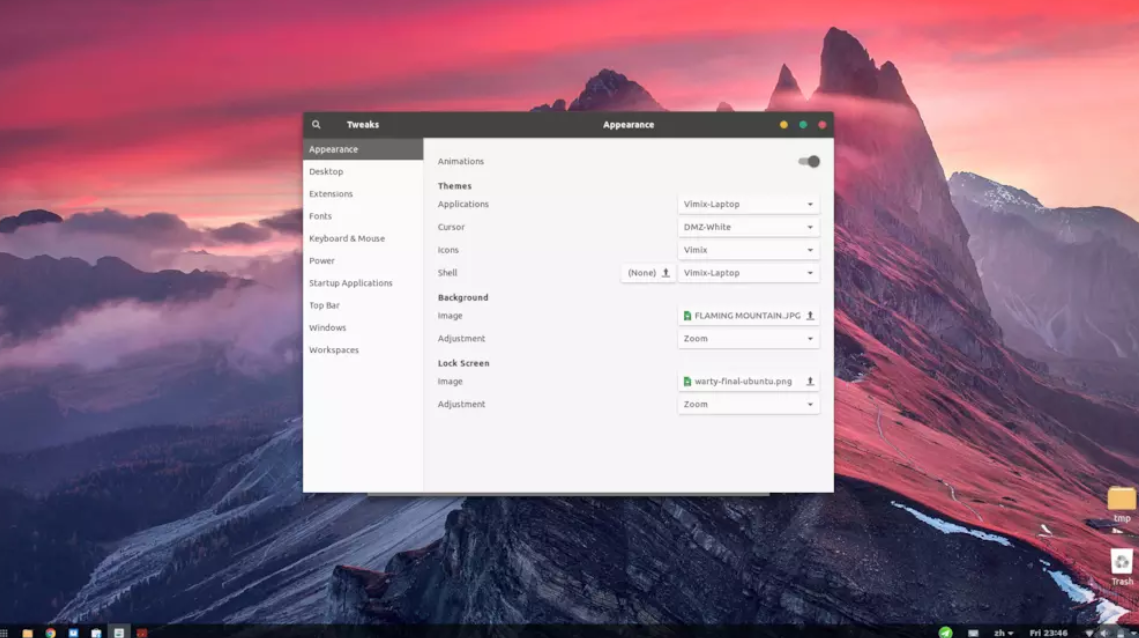
这个主题配合 dash-to-panel 干净清爽,有一点很棒,就是它的任务栏是半透明的。笔者很喜欢半透明的效果,不信你去看下前几年手机的 UI,那种有些厚重,固体感十足的 UI 风格,现在看起来特别土气。电影中我们也经常看到这样的画面,一些科技感特别足的大屏幕,都是这种特扁平透明的风格。
这里 提供了各种安装方式,按照文档操作就好了。
原文来自:https://www.jianshu.com/p/49ed3971170a
本文地址:https://www.linuxprobe.com/gave-outline-ubuntu.html编辑:public,审核员:逄增宝
Linux命令大全:https://www.linuxcool.com/
Linux系统大全:https://www.linuxdown.com/
红帽认证RHCE考试心得:https://www.rhce.net/